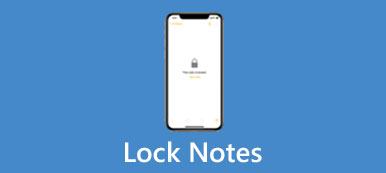隨著iPhone的日常使用,所有類型的文件都將收集在其中。 您是否曾經在管理iPhone存儲時錯誤地刪除了一些筆記? 當然,如果刪除的註釋很重要,將會更加令人沮喪。 有時,您可以從“最近刪除”文件夾中找到消失的筆記。 但是它只能存儲不超過30天的已刪除筆記。 以後,所有筆記將被永久刪除。 實際上,您刪除的筆記只是變成不可見的。 如果您及時取消刪除iPhone上的便箋,則那些刪除的iPhone便可以擺脫被覆蓋的麻煩。 並且本文旨在解釋執行以下操作的詳細步驟 取消刪除iPhone備註 與多功能的iPhone數據恢復。
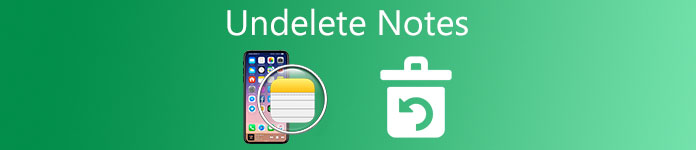
部分1。 如何直接在iPhone上取消刪除筆記
它應該是首選,每個人都可以在沒有備份的情況下取消刪除iPhone上的筆記。 如果你擁有iPhone 4 / 3GS,iPod touch 4和iPad 1,你可以獲得更多的iOS數據類型來恢復,包含10類型和文本內容以及10類型的媒體內容。 對於其他iOS設備,媒體內容包含相機膠卷,照片庫,語音備忘錄和照片流等
- 在Windows和Mac上取消刪除iPhone備註和其他文件,不會丟失數據。
- 從iPhone存儲中恢復丟失/刪除的iPhone數據。
- 使用iTunes備份取消刪除iPhone數據。
- 從iCloud下載和恢復照片和其他文件。
- 將媒體內容和文本內容檢索到計算機,當前的內容完整無缺。
- 恢復前預覽已刪除的iOS數據。
- 支持的設備:iPhone X / 8 Plus / 8 / 7 / 7 Plus / SE / 6s / 6s Plus / 6 / 5 / 4,iPad Pro / Air / mini和iPod touch 5 / 4。
步驟 1。 掃描iPhone數據
在Mac或PC上啟動iPhone Data Recovery,然後使用USB電纜將iPhone連接到它。 在“從iOS設備恢復”模式中單擊“開始掃描”,以掃描所有iPhone文件。 等待幾分鐘以完成iPhone掃描。

步驟 2。 在iPhone上取消刪除備註
在左窗格中選擇“筆記”以訪問所有iPhone筆記,已刪除和存在的筆記均會顯示。 啟用頂部的“僅顯示已刪除的項目”按鈕,僅在iPhone上訪問已刪除的筆記。 在右側窗格中勾選並預覽已刪除的筆記。 單擊“恢復”以有選擇地取消刪除iPhone便箋。 它還使您能夠 恢復通話記錄,消息,聯繫人,視頻,音樂和其他流行的iOS數據。
部分2。 如何從iTunes備份中取消刪除備註
對於iPhone屏幕劃傷或iPhone無響應的人來說,使用iTunes備份文件取消刪除筆記也是一個不錯的選擇。 使用iPhone數據恢復取消刪除iPhone筆記,您以前的iPhone文件將不會被刪除。 換句話說,用iPhone取消刪除筆記是安全的 iTunes備份文件.
步驟 1。 掃描您的iTunes備份
您需要準備計算機,該計算機之前已同步過iTunes備份文件,否則您可能無法訪問iTunes備份。 進入“從iTunes備份文件中恢復”模式。 您可以依次查看所有iTunes備份文件,選擇最新的iTunes備份文件,然後單擊“開始掃描”以獲取最新的iTunes備份。

步驟 2。 從iTunes備份中取消刪除iPhone上的筆記
單擊“備忘錄和其他”菜單下的“筆記”以訪問所有iPhone筆記。 您可以打開選項以僅顯示所有已刪除的iPhone便箋。 在右側窗格中預覽已刪除註釋的詳細信息。 選擇“恢復”按鈕可以取消刪除iPhone上的筆記,並且不要忘記設置目標來保存恢復的iPhone數據。

部分3。 如何從iCloud Backup取消刪除iPhone上的筆記
如果您沒有最新的iTunes備份文件且iPhone無法響應,您可以嘗試使用iCloud備份在iPhone上取消刪除備註。 也沒有必要將iPhone連接到計算機,從而阻止了 iCloud的備份 正在更新或修改。
步驟 1。 下載iCloud備份
在iPhone數據恢復軟件中選擇“從iCloud備份文件恢復”模式。 使用您的Apple ID和密碼登錄。 驗證後,所有iCloud備份文件將顯示在右側面板上。 您可以從列表中選擇最新的備份。 點擊旁邊的“下載”,您將看到菜單詢問您要恢復的文件類型。 選擇“註釋”,然後單擊“下一步”以僅從iCloud下載註釋備份文件,然後移至下一部分。

步驟 2。 從iCloud取消刪除iPhone上的筆記
根據iCloud備份,所有iPhone筆記都會顯示在右窗格中。 您可以打開“僅顯示已刪除的項目”按鈕以僅顯示已刪除的註釋。 那些已刪除的iPhone便箋為紅色,您可以在右側的預覽窗口中查看每個便箋的詳細信息。 因此,如果您忘記便箋的名稱,則可以預覽已刪除的便箋以進行檢查和選擇。 在要取消刪除的項目之前打勾,然後單擊右下角的“恢復”。 最後選擇文件夾以保存來自iPhone的未刪除的筆記。
技巧和竅門
您可以在沒有備份的情況下取消刪除iPhone上的筆記,或通過iTunes和iCloud備份文件取消刪除筆記。 無論您選擇哪種方式,iPhone數據恢復始終是一個安全和專業的選擇。 因此,您可以通過執行上述操作以相同的方式取消刪除其他iOS文件。 此外,每個恢復的iPhone數據都可以保存為可選的輸出格式。
你應該知道一些重要的事情,如果你需要在iPhone上取消刪除照片,這個iPhone數據恢復會 恢復刪除的照片 作為縮略圖。 提供了不同的數據恢復模式和不同的iOS設備相關的受支持數據。 總而言之,iPhone數據恢復是您的最佳選擇,無需刪除Windows和Mac OS X / 11計算機上的備份即可取消刪除iOS數據。










 iPhone數據恢復
iPhone數據恢復 iOS系統恢復
iOS系統恢復 iOS數據備份和還原
iOS數據備份和還原 iOS屏幕錄像機
iOS屏幕錄像機 MobieTrans
MobieTrans iPhone轉移
iPhone轉移 iPhone橡皮擦
iPhone橡皮擦 WhatsApp轉移
WhatsApp轉移 iOS解鎖
iOS解鎖 免費HEIC轉換器
免費HEIC轉換器 iPhone 位置轉換器
iPhone 位置轉換器 Android數據恢復
Android數據恢復 故障Android數據提取
故障Android數據提取 Android數據備份和還原
Android數據備份和還原 手機轉移
手機轉移 數據恢復
數據恢復 藍光播放器
藍光播放器 Mac Cleaner
Mac Cleaner DVD刻錄
DVD刻錄 PDF 轉換
PDF 轉換 Windows密碼重置
Windows密碼重置 手機投影
手機投影 視頻轉換器最終版
視頻轉換器最終版 視頻編輯
視頻編輯 屏幕錄像大師
屏幕錄像大師 PPT到視頻轉換器
PPT到視頻轉換器 幻燈片製作
幻燈片製作 免費視頻轉換器
免費視頻轉換器 免費屏幕錄像機
免費屏幕錄像機 免費HEIC轉換器
免費HEIC轉換器 免費視頻壓縮器
免費視頻壓縮器 免費的PDF壓縮器
免費的PDF壓縮器 免費音頻轉換器
免費音頻轉換器 免費錄音機
免費錄音機 免費視頻喬伊納
免費視頻喬伊納 免費圖像壓縮器
免費圖像壓縮器 免費背景橡皮擦
免費背景橡皮擦 免費圖像升頻器
免費圖像升頻器 免費水印去除劑
免費水印去除劑 iPhone屏幕鎖
iPhone屏幕鎖 PicSafer
PicSafer 拼圖立方體
拼圖立方體